Como Desligar o 5G no Galaxy Z Fold 5

Nos últimos anos, testemunhamos a implementação gradual das redes celulares de próxima geração. A chegada do 5G gerou grande expectativa, com grandes operadoras
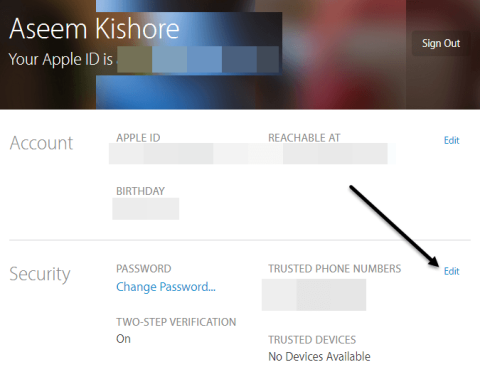
Com a versão mais recente do iOS, a Apple habilitou um novo recurso chamado Autenticação de dois fatores. Anteriormente, eles habilitaram um recurso chamado Verificação em duas etapas, mas isso não é tão robusto ou seguro quanto o novo método de autenticação.
Para usar a autenticação de dois fatores mais forte com sua conta do iCloud, primeiro você deve desativar a verificação em duas etapas. Neste artigo, mostrarei todo o processo passo a passo para garantir que apenas pessoas confiáveis possam acessar sua conta.
Depois de habilitar a autenticação de dois fatores para sua conta do iCloud, qualquer dispositivo que tentar fazer login em sua conta precisará ser aprovado por outro dispositivo confiável. Depois de aprovado, o dispositivo confiável também receberá um código que precisa ser inserido no dispositivo que está se conectando. O legal é que o dispositivo confiável também poderá ver um mapa de onde veio a tentativa de login.
Desativar verificação em duas etapas
Em primeiro lugar, se você tiver ativado a verificação em duas etapas, precisará desativá-la. Se você não tiver isso ativado, pode pular esta etapa. Para começar, acesse appleid.apple.com e entre com o ID Apple que você usa para o iCloud.
Depois de fazer login, vá em frente e clique no botão Editar localizado à direita da seção Segurança .
Role para baixo até a parte inferior e você verá um link chamado Desativar a verificação em duas etapas . Ao clicar nele, você será solicitado a confirmar que deseja fazer isso e, em seguida, obterá outra caixa de diálogo na qual deverá escolher três perguntas de segurança.
Depois de escolher suas perguntas, clique em Continuar e você será solicitado a confirmar sua data de nascimento. Clique em Continuar novamente e você será solicitado a inserir um endereço de e-mail de resgate. Tem que ser algo diferente do endereço de e-mail do seu ID Apple.
Por fim, você receberá uma mensagem informando que a verificação em duas etapas foi desativada. Neste ponto, você pode ir em frente e sair do site.
Ativar autenticação de dois fatores
Agora vamos em frente e ativar a autenticação de dois fatores. Para fazer isso, temos que ir para um iPhone ou iPad que já esteja atualizado com a versão mais recente do iOS. Se o dispositivo ainda não estiver conectado à sua conta do iCloud, você receberá uma nova mensagem perguntando se deseja ativar esse recurso ao tentar fazer login.
Se o seu dispositivo já estiver conectado ao iCloud, toque em Configurações , iCloud e toque no seu nome no topo.
 Na próxima tela, toque em Senha e segurança .
Na próxima tela, toque em Senha e segurança .
Mais uma vez, role até a parte inferior e toque no link Configurar autenticação de dois fatores .
A próxima tela mostrará a visão geral da autenticação de dois fatores, que é a primeira imagem acima nesta seção. Toque em Continuar e digite o número do telefone que deseja usar como um dispositivo confiável. O código e a aprovação terão que vir do número que você inserir aqui.
Depois de verificar o número de telefone, você pode ou não ter que inserir as respostas para as perguntas de segurança em sua conta. Em um dos meus IDs Apple, tive que responder a todas as três perguntas de segurança, mas quando configurei dois fatores para um ID Apple diferente, não precisei responder às perguntas de segurança.
Agora você deve ver na parte inferior que dois fatores estão ativados . Neste ponto, você pode adicionar outro número de telefone confiável, se desejar. Agora que dois fatores estão configurados, tente fazer login no iCloud em outro dispositivo e você será solicitado a inserir o código de verificação enviado aos dispositivos confiáveis.
No dispositivo confiável, aparecerá uma mensagem mostrando um mapa de onde o login foi solicitado e as opções Permitir ou Não permitir .
Se você tocar em Não permitir , a pessoa não terá permissão para entrar na conta. Se você tocar em Permitir , receberá um pop-up com o código de verificação de seis dígitos que deve ser inserido no outro telefone para que ele possa fazer login.
Como você pode ver, isso é muito mais seguro do que apenas habilitar a verificação em duas etapas. A única desvantagem é que pode ser um pouco inconveniente, especialmente se você tiver vários membros da família fazendo login na mesma conta do iCloud. No entanto, depois que a configuração inicial for concluída e todos forem verificados, isso não acontecerá com tanta frequência.
Além disso, quando você entrar no iCloud.com, precisará obter aprovação antes de carregar qualquer coisa. Anteriormente, se você tinha a verificação em duas etapas habilitada, ainda era possível fazer login e usar o aplicativo Find My iPhone, enquanto todo o resto ficava desabilitado até que você verificasse sua identidade.
Agora, com dois fatores, você nem conseguirá ver o aplicativo Find My iPhone até que seja verificado usando um dispositivo confiável. Isso é mais seguro, mas, novamente, menos conveniente. Você pode optar por confiar no navegador, para que não seja solicitado a inserir o código toda vez que fizer login, mas você precisa se certificar de sair, caso contrário, alguém pode simplesmente entrar, sentar no seu computador e ir para o iCloud .com e você ainda estará conectado.
No geral, a autenticação de dois fatores protege melhor sua conta contra acesso não autorizado e é um ótimo passo para quem deseja garantir sua privacidade digital. Se você tiver alguma dúvida, sinta-se à vontade para comentar. Apreciar!
Nos últimos anos, testemunhamos a implementação gradual das redes celulares de próxima geração. A chegada do 5G gerou grande expectativa, com grandes operadoras
Está procurando comprar um telefone que pode dobrar? Descubra o que o mais recente Samsung Galaxy Z Fold 5 tem a oferecer.
Ao ativar a porcentagem da bateria no seu telefone Android, você sabe exatamente quanto de bateria resta. Aqui está uma maneira fácil de ativá-la.
Já esteve em uma situação em que você confunde o toque do telefone de outra pessoa com o seu porque tem o mesmo toque padrão. O Android permite muita personalização e isso inclui a capacidade de alterar seu toque.
O rastreamento de localização parece ocorrer em quase todos os aplicativos que você usa. Pode causar ansiedade sentir que alguém pode estar olhando para onde você está ou para onde está indo.
O Instagram depende de conteúdo multimídia, como fotos e vídeos, portanto, o aplicativo precisa de um ambiente adequado para funcionar. Se algum recurso estiver faltando ou com defeito, você descobrirá que o Instagram fica lento no seu iPhone ou telefone Android.
Se você é um usuário do Chrome em um PC ou Mac, provavelmente já está usando várias extensões excelentes do Chrome que estendem sua funcionalidade. Infelizmente, os usuários do Chrome no Android não têm esse luxo, com extensões limitadas à versão para desktop do Chrome.
Reiniciar o telefone traz muitos benefícios. Ele atualiza o sistema operacional do seu telefone e corrige muitos problemas relacionados ao desempenho e mau funcionamento no Android.
Deseja ver uma lista de aplicativos excluídos recentemente no iPhone ou Android. Talvez seja porque você deseja reinstalar alguns deles.
A área de transferência é onde seu dispositivo Android armazena itens copiados recentemente. Isso permite que você copie e cole facilmente texto, fotos, arquivos e muito mais.
O modo Picture in Picture (PiP) do Android é um recurso especial que permite assistir a um vídeo em uma pequena janela de sobreposição no canto da tela enquanto você passa de um aplicativo para outro. Dessa forma, você pode assistir Netflix ou pesquisar algo no Google enquanto conversa casualmente com um amigo em um aplicativo diferente.
Todos os principais navegadores da Web para Android recebem atualizações constantes que introduzem novos recursos, melhorando o desempenho e a estabilidade. As atualizações também desempenham um papel significativo na melhoria da segurança do navegador, tornando-se fundamental instalá-las.
O mundo moderno desenvolveu um segundo cérebro e o mantém no bolso. Temos tanto de nós mesmos e de nossas vidas em nossos telefones que a ideia de perdê-lo e começar um novo telefone vazio pode ser alarmante.
O Instagram permite que você compartilhe conteúdo interativo e de curta duração com seu público por meio do Stories. Fotos, vídeos, músicas, enquetes, questionários, tudo pode ser compartilhado.
Pop-ups são anúncios indesejados ou alertas exibidos em seu telefone enquanto você navega por páginas da web ou usa um aplicativo. Embora alguns pop-ups sejam inofensivos, os hackers usam pop-ups enganosos como técnicas de phishing para roubar informações privadas do seu dispositivo.
Você costuma receber textos indesejados de operadores de telemarketing ou bots. Mostraremos como impedir que as pessoas enviem mensagens de texto de spam em seu smartphone Android.
Os smartphones são uma compra cara, e basta um evento de má sorte para quebrar a tela do seu novo telefone em um milhão de pedaços. Deve haver algo que você possa fazer para preservar a qualidade e a integridade do seu telefone.
Se você possui algum dos iPhones mais novos, provavelmente notou que, quando tira uma foto com a câmera, ela sempre apresenta barras pretas em ambos os lados da imagem. A tela do iPhone tem proporção diferente da foto e, portanto, a imagem não preenche a tela inteira.
O Google lança novas versões do Android todos os anos. Todas as versões do Android possuem recursos, ferramentas, controles de acessibilidade, protocolos de segurança exclusivos, etc.
Os telefones Android podem ficar mais lentos com o uso e a idade. Eventualmente, ele começa a ficar lento e a bateria acaba mais rápido.
Remova informações salvas do Autofill do Firefox seguindo estes passos rápidos e simples para dispositivos Windows e Android.
Neste tutorial, mostramos como executar um soft reset ou hard reset no Apple iPod Shuffle.
Existem muitos aplicativos incríveis no Google Play que você não pode deixar de assinar. Após um tempo, essa lista cresce e você precisará gerenciar suas assinaturas do Google Play.
Procurar aquele cartão na carteira pode ser um verdadeiro incômodo. Nos últimos anos, várias empresas têm desenvolvido e lançado soluções de pagamento sem contato.
Ao excluir o histórico de downloads do Android, você ajuda a liberar espaço de armazenamento e outros benefícios. Aqui estão os passos a seguir.
Este guia mostrará como excluir fotos e vídeos do Facebook usando um PC, Android ou dispositivo iOS.
Nós passamos um pouco de tempo com o Galaxy Tab S9 Ultra, que é o tablet perfeito para emparelhar com seu PC Windows ou o Galaxy S23.
Silencie mensagens de texto em grupo no Android 11 para manter as notificações sob controle no aplicativo de Mensagens, WhatsApp e Telegram.
Aprenda a limpar o histórico de URLs da barra de endereços no Firefox e mantenha suas sessões privadas seguindo estes passos simples e rápidos.
Para denunciar um golpista no Facebook, clique em Mais opções e selecione Encontrar suporte ou denunciar perfil. Em seguida, preencha o formulário de denúncia.



























